从AutoCAD2015开始,CAD默认就没有经典模式界面了,那该怎样把它调出来呢?
1、下面开始今天所要说的方法。打开CAD,找到右上角的向下三角形并打开,我们找到点击显示菜单栏,如下图所示。
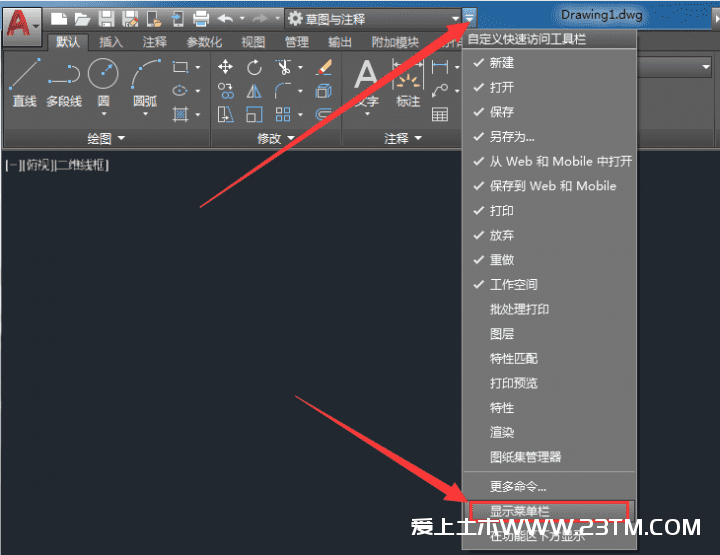
2、然后我们在菜单栏中找到工具菜单栏,并点击的选项板中,点击功能区,我们将将功能区关闭,如下图所示。
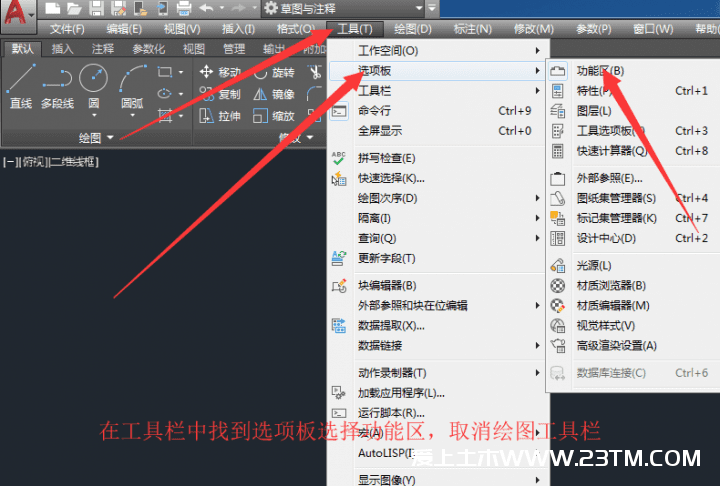
3、我们再回到工具菜单栏,点击工具栏,AutoCAD,把标准,样式,图层,特性,绘图,修改,绘图次序勾选上,如下图所示。
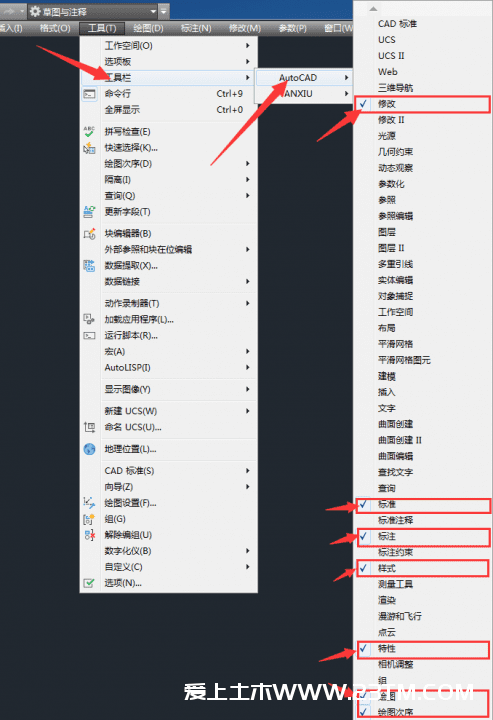
4、然后我们将当前工作空间另存为AutoCAD经典,保存,如图。
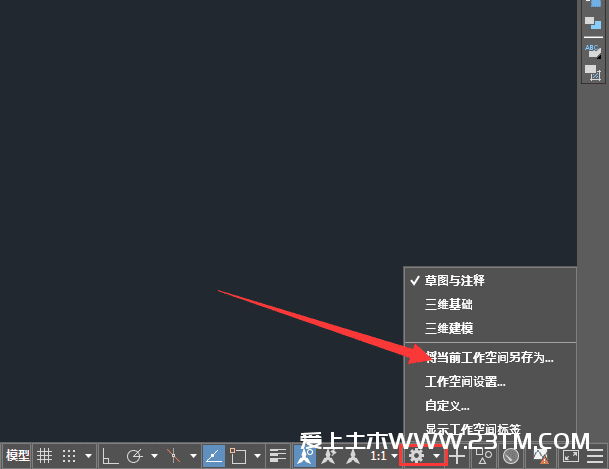
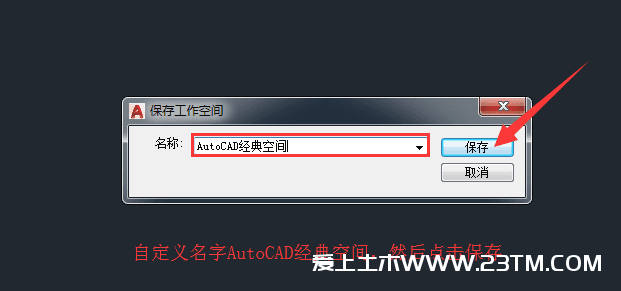
然后,AutoCAD经典模式界面又回来了!是不是很简单呀!
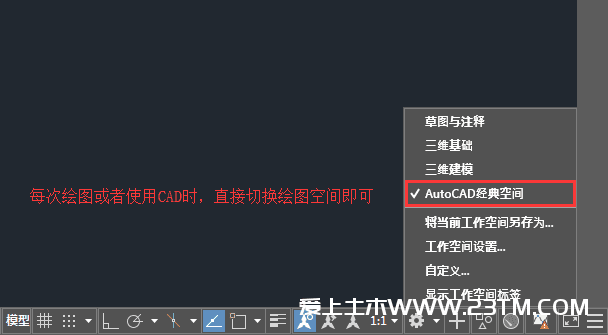
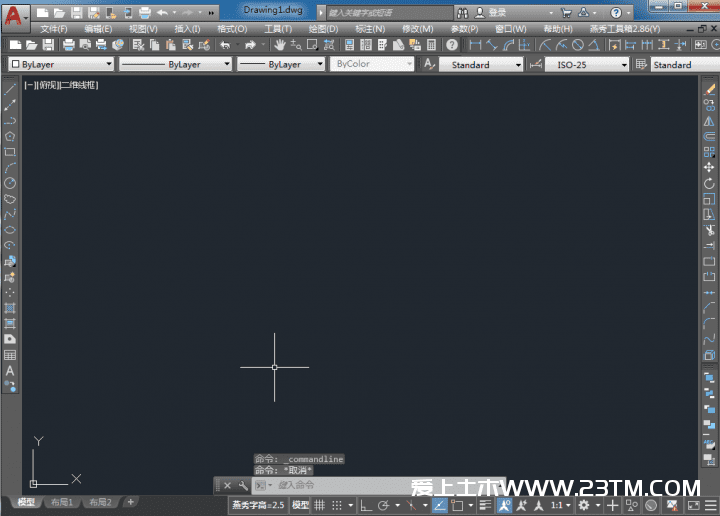
THE END
感谢您的来访,收藏本站可更快地获取精彩文章!

文章版权声明
1本网站名称:乐建土木 本站永久域名:letm.top
2本站部分内容源于网络和用户投稿,仅供学习与研究使用,请下载后于24小时内彻底删除所有相关信息,如有侵权,请联系站长进行删除处理。
3用户评论和发布内容,并不代表本站赞同其观点和对其真实性负责。
4本站禁止以任何方式发布或转载任何违法的相关信息。
5资源大多存储在云盘,如发现链接失效,请联系我们替换更新。
6本站中广告与用户付费(赞助)等均用以网站日常开销,为非盈利性质的站点,不参与商业行为,纯属个人兴趣爱好。


